Excel2016を使ってますが、ある日突然カーソルのヌルヌルした動きが復活してました。
インストールしたときに止めたはずなんですが。。。
私がメインで使っているのがWindows7なのですが、「システムのプロパティ」>「システムの詳細設定」>「詳細設定」>「設定」>「視覚効果」でExcelのヌルヌルした動きを止めてました。
しかし何故か突然この動きが復活してしまいました。
なので再度止めるのはレジストリにしようと思いやってみました。
レジストリは次のキーに値を追加すれば良いようです。
HKEY_CURRENT_USER\Software\Microsoft\Office\16.0\Common\Graphics
に「DWORD(32ビット)値」で「DisableAnimations」を作成し、16進数で「1」をいれます。
実際にやってみると「Graphics」というキーがなかったので作成しました。
まずは
HKEY_CURRENT_USER\Software\Microsoft\Office\16.0\Common
へ移動します。
「Graphics」というキーが無いのが確認できます。
「Graphics」キーを作成します。
「Common」キーで右クリックし、メニューから「新規」>「キー」を選択します。
新しくできたキーに「Graphics」と入力します。
次に「Graphics」キーを選択し、レジストリエディタ右側で右クリックしメニューを表示します。
メニューから「新規」>「DWORD(32ビット)値」を選択します。
新しくできた値に「DisableAnimations」と入力します。
「DisableAnimations」を選択して右クリックし、メニューから「修正」を選択します。
ポップアップしてきたウインドウで「16進数」を選択し、「値」に「1」を入力して「OK」をクリックします。
レジストリエディタを閉じて、PCを再起動します。
実際に行う前にはレジストリのバックアップを取ってから行ってください。
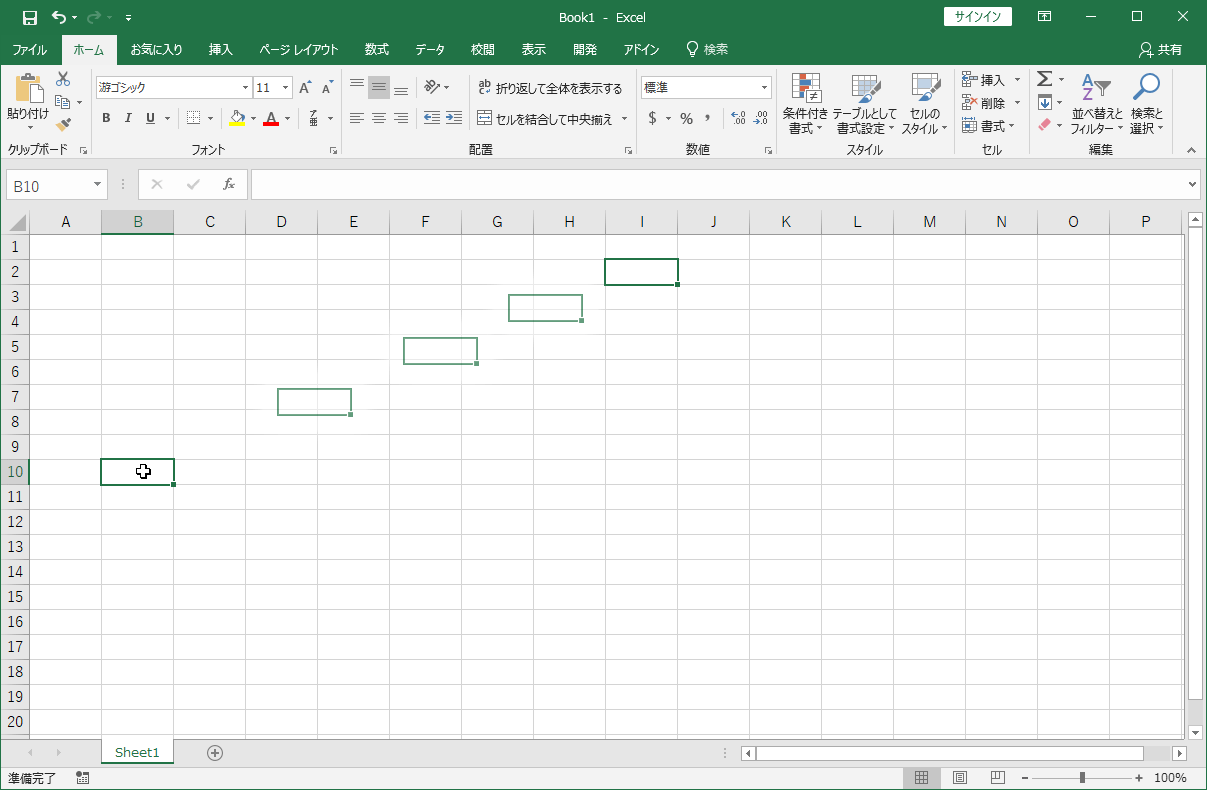
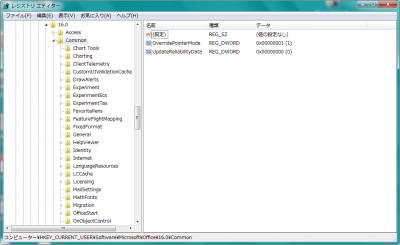
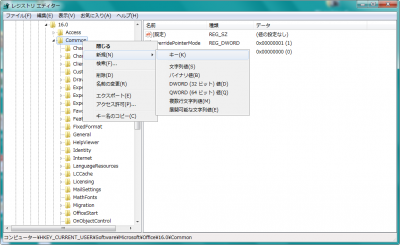
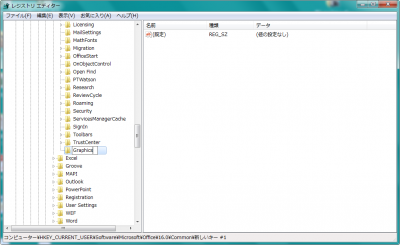
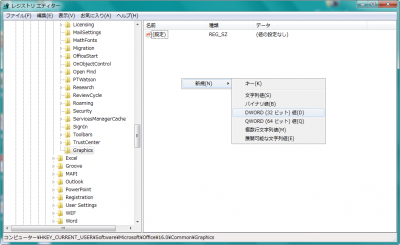
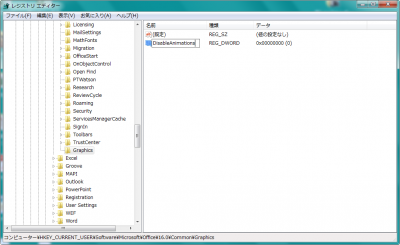
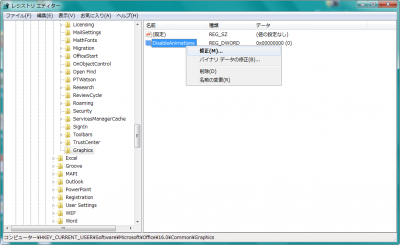
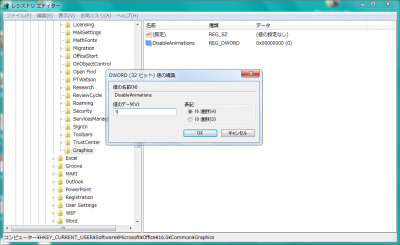





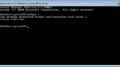

コメント